
巧用win7截图工具
1页巧用 Win7 截图工具我们需要截图时一般都会选择安装第三方截图工具,如果你使用上了 Windows7 系统,那就不需要这么麻烦了,只需使用 Windows7 自带的截图工具就 OK 了。它虽然使用很方便,但有朋友反映无法截取一些多级子菜单图,调出多级子菜单后,就不用再点击鼠标来截图了,一点鼠标按键多级菜单就没了。难到要完成这类截图时,仍需使用第三方截图软件吗?其实不必要,Windows7 自带的截图工具完全能实现弹出菜单截图,只是我们没有将该功能挖掘出来而已!今天就来教大家如何使用 Windows7 截图工具截取弹出菜单。在“开始”菜单的附件中打开 Win7 自带的截图工具(由于笔者经常会使用这个工具,在桌面创建了个快捷方式),启动后按“ESC”键或点击“取消”按钮回到正常界面。点击“新建”按钮后的下箭头,选择截图类型为“矩形截图”。然后按常规方式打开需要截取的弹出菜单,接着按“Ctrl+PrintScrfeen”这个Windows7 截图工具的快捷组合键,此时鼠标变成十字形,按下鼠标左键选择需要截取的图像区域,松开鼠标后,即可在“截图工具”窗口中得到需要的弹出菜单截图,此时还可方便的进行标记等简单编辑,最后简单保存一下即可。这样得到的截图无需后期二次处理即可使用,同时也很清晰。当然,你也可以不使用 Windows7 截图工具,按“PrintScrfeen”键先截全屏图,然后再在图像处理软件中处理,得到需要的部分,相比起截全屏的方法,使用 Windows7 截图工具就能免去了二次处理的麻烦,更简单更快捷。
《巧用win7截图工具》由会员kms****20分享,可在线阅读,更多相关《巧用win7截图工具》请在金锄头文库上搜索。

高三文科数学(长方体模型1)

高一生物:必修2 1.1孟德尔的豌豆杂交实验

遗传学第1章 绪言

高等代数课件--第三章 线性方程组§3.3 线性相关性

高二数学(1.1-1空间几何体及棱柱、棱锥的结构特征)

递回关系与演算法分析

过程是vb的基本组成单位

营养器官的生长

细菌真菌在生物圈中的作用课件(济南版七年级上)
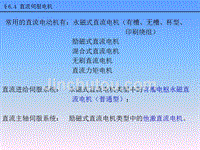
自动化-ab变频器的原理及其应用

网络操作系统-第16章 windows server 2003安全管理

网络安全+第4讲+防火墙

素材-接触网施工技术-双线隧道吊柱安装

系统结构第5章
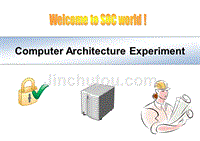
计算机体系结构实验2008

计算机系统安全
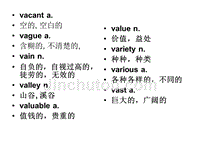
高考词汇总常用词v

软件测试tmap

电脑文件被删除怎么恢复图文教程

电子教案--第9章
 《在大海中永生》第二课时教学设计
《在大海中永生》第二课时教学设计
2022-12-17 6页
 事实劳动关系构成要件有哪些?
事实劳动关系构成要件有哪些?
2024-02-15 3页
 第七章投资决策原理 单选题 1、只有当投资项目的投资报酬率( )资金 ...
第七章投资决策原理 单选题 1、只有当投资项目的投资报酬率( )资金 ...
2022-10-09 9页
 烛之武退秦师文言知识整理
烛之武退秦师文言知识整理
2023-09-14 3页
 职业生涯规划书范本五篇
职业生涯规划书范本五篇
2022-12-29 18页
 最新物业经理个人述职报告
最新物业经理个人述职报告
2023-11-15 16页
 读《钢铁是怎样炼成的》名著心得感想(7篇)
读《钢铁是怎样炼成的》名著心得感想(7篇)
2024-01-09 6页
 中石化天回油库工程电气施工方案
中石化天回油库工程电气施工方案
2023-12-02 13页
 单位人事的工作总结大全
单位人事的工作总结大全
2023-11-27 13页
 2022读《艾青诗选》学生心得(10篇)
2022读《艾青诗选》学生心得(10篇)
2023-06-30 10页

